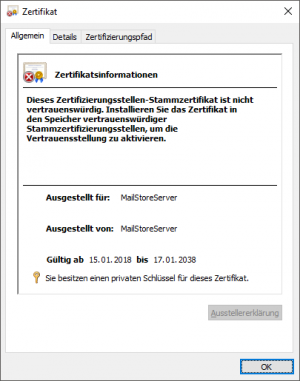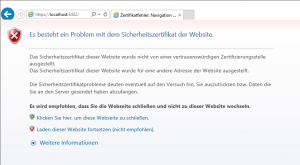Verwendung eigener SSL Zertifikate
Hintergrund
Während der Installation von MailStore Server wird ein SSL-Zertifikat generiert, welches von MailStore Web Access/Outlook Add-In für den Zugriff via HTTPS verwendet werden kann. Da das Zertifikat auf den Servernamen MailStoreServer ausgestellt ist und zudem nicht von einer vertrauenswürdigen Zertifizierungsstelle (CA) stammt, wird diesem Clientseitig nicht vertraut.
Infolge dessen kommt es beim Aufruf des MailStore WebAccess über HTTPS (SSL) zu folgender Warnmeldung:
Eine Möglichkeit besteht nun darin den Server, auf dem MailStore Server installiert ist, unter dem Hostnamen MailStoreServer erreichbar zu machen und ferner auf den Clients das Zertifikat in den Container der Vertrauenswürdigen Stammzertifizierungsstellen zu installieren. Da meist letzteres mit einem relativ hohem administrativen Aufwand verbunden ist, bietet MailStore Server die Möglichkeit, signierte Zertifikate einer eigenen Unternehmens CA oder Zertifikate eines öffentlichen Zertifikatsanbieters (bsp. VeriSign, eTrust, etc.) zu verwenden.
Um MailStore Server für die Verwendung eines eigenes Zertifikats zu konfigurieren, gehen Sie wie im Folgenden beschrieben vor.
Installieren des Zertifikats
- Melden Sie sich am Server als Administrator an.
- Klicken Sie Start | Ausführen | MMC.
- Wählen Sie nun Datei | Snap-In hinzufügen/entfernen | Hinzufügen | Zertifikate.
- Wählen Sie in der nun folgenden Auswahl lokales Computerkonto und anschließend lokaler Computer.
- Schließen Sie die Auswahl über Fertigstellen ab.
- Wählen Sie in der Management Konsole Eigene Zertifikate | Zertifikate.
- Klicken Sie auf mit der rechten Maustaste auf den Ordner Zertifikate und wählen Sie Alle Aufgaben | Importieren.
- Folgen Sie den Anweisungen des Assistenten und wählen Sie die Datei aus, welche das Zertifikat und ggf. den privaten Schlüssel enthält.
- Wählen Sie auf der Seite Zertifikatsspeicher den Container Eigene Zertifikate aus und schließen Sie den Assistenten anschließend ab.
- Das Zertifikat wird nun im Container Eigene Zertifikate angezeigt.
- Zur Kontrolle öffnen Sie das Zertifikat über einen Doppelklick und vergewissern Sie sich, dass Sie über den privaten Schlüssel für das Zertifikat verfügen.
Das Zertifikat mit MailStore Server verwenden
- Öffnen Sie nun die MailStore Server Basiskonfiguration.
- Wählen Sie den Punkt Web Access /Outlook Addin und klicken Sie auf HTTP / HTTPS-Zugriff konfigurieren.
- Klicken Sie auf Zertifikat auswählen und wählen Sie das neue Zertifikat aus.
- Bestätigen Sie die Eingaben und starten Sie abschließend den MailStore Server Dienst neu.